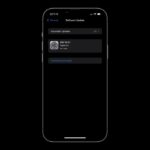Cómo cambiar la imagen de fondo de Safari en iPhone o iPad
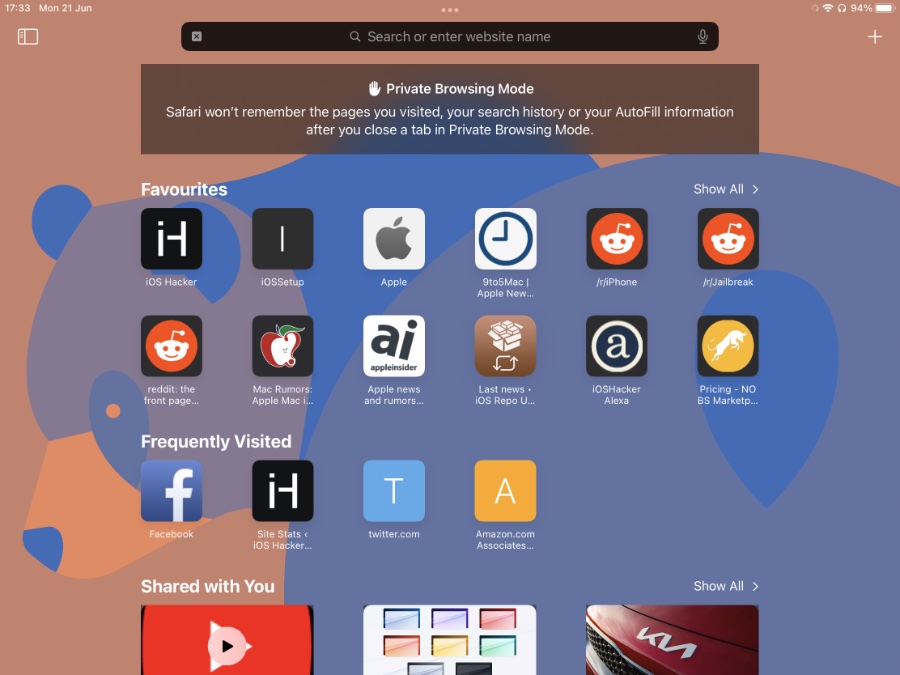
El Safari rediseñado en iOS 15 y iPadOS 15 finalmente permite a los usuarios cambiar la imagen de fondo de Safari en iPhone y iPad.
Los usuarios obtienen 9 imágenes de fondo en Safari, mientras que también pueden usar un fondo personalizado.
Tener la capacidad de cambiar la imagen de fondo en Safari para iPhone y iPad es, sin duda, nuestra característica favorita de Safari.
Esta nueva característica brinda a los usuarios la capacidad de personalizar el aspecto del navegador y darle un toque personal mediante el uso de una imagen personalizada.
Los fondos de Safari se sincronizan en los dispositivos iCloud, lo que significa que si configura una imagen como fondo Safari de su iPhone, también se convertirá en el fondo Safari de su iPad y viceversa.
Cómo cambiar la imagen de fondo en Safari para iPhone
Así es como puede agregar fácilmente una imagen de fondo en Safari para iPhone.
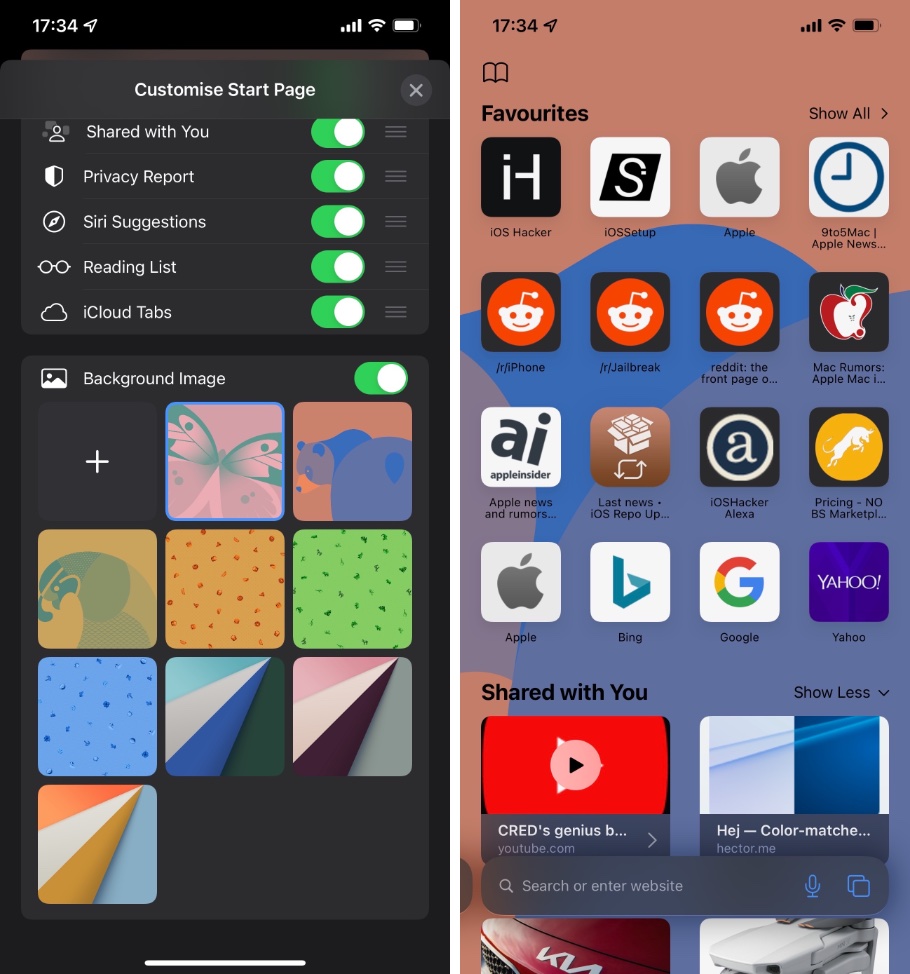
- Inicie el navegador Safari en su iPhone y abra una nueva pestaña.
- Cuando esté en la nueva pestaña, la pantalla de la página de inicio se desplaza hacia abajo y toca el botón «Editar».
- Habilite el alternar para la imagen de fondo y elija cualquier imagen predeterminada para configurarla como fondo Safari.
- Si desea utilizar un fondo de domo, toque el botón «+» y elija cualquier imagen adecuada de su biblioteca de imágenes.
Cómo cambiar la imagen de fondo en Safari para iPad
Siga estos pasos para cambiar la imagen de fondo en iPad Safari en un dispositivo con iOS 15 o posterior.
- Abra Safari en su iPad y abra una nueva pestaña.
- Cuando esté en la nueva pestaña Página de inicio, desplácese hacia abajo y toque el botón «Editar».
- Habilite el alternar para la imagen de fondo y elija cualquier imagen predeterminada para configurarla como fondo Safari.
- Si desea utilizar una imagen personalizada como fondo, toque el botón «+» y elija cualquier imagen adecuada de su biblioteca de imágenes.
Ahí van amigos, así es como pueden agregar una imagen de fondo a Safari en iPhone y iPad. Usando los pasos descritos en esta guía, también puede agregar un fondo personalizado a Safari usando cualquier imagen en la biblioteca de Fotos de su iPhone o iPad.
¿Qué opinas sobre esta nueva función Safari?? Comparta sus pensamientos en los comentarios a continuación.
Tags: feat guide Tutoriales Apple iOS 15 features iOS 15 tips iPad tips iPhone tips Safari tips tutorial

Marcos Robson es redactor autónomo de Tech&Crumb y redacta los temas de seguridad, privacidad, libertad de información y cultura hacker (WikiLeaks y criptografía). Actualmente trabaja en en Nueva York (Wired).